Το Avast Secure DNS μπλοκάρει το Διαδίκτυο
Contents
Απενεργοποιήστε την προστασία του Avast Real Site
Προστασία ▸ πραγματικός ιστότοπος, κάντε κλικ στο πράσινο (ΕΠΙ) Slider και επιλέξτε μια χρονική διάρκεια και, στη συνέχεια, κάντε κλικ στο OK, STOP.
Αλλαγή των ρυθμίσεων DNS για αντιμετώπιση προβλημάτων με προϊόντα Avast
Προβλήματα με τους διακομιστές DNS από τον πάροχο υπηρεσιών σας στο Διαδίκτυο μπορούν να θέσουν σε κίνδυνο τη λειτουργικότητα ορισμένων προϊόντων Avast. Μπορεί να αντιμετωπίσετε τα ακόλουθα θέματα:
- Η εγκατάσταση ή η ενημέρωση του Avast αποτυγχάνει επανειλημμένα.
- Το Avast δεν αποδέχεται τον έγκυρο κωδικό ενεργοποίησής σας, οπότε δεν μπορείτε να ενεργοποιήσετε μια συνδρομή πληρωμένης.
- Το Avast Secureline VPN δεν μπορεί να δημιουργήσει σύνδεση στο Διαδίκτυο ή δεν μπορείτε να περιηγηθείτε στο Διαδίκτυο ενώ συνδέονται με το Avast Secureline VPN.
- Το Avast Secure Browser δεν επιτρέπει την πρόσβαση στον ιστότοπο.
Για να αντιμετωπίσετε αυτά τα θέματα, Στήριξη Avast Μπορεί να ζητήσει να αλλάξετε τις ρυθμίσεις σύνδεσης στο Διαδίκτυο για να χρησιμοποιήσετε διακομιστές DNS από διαφορετικό πάροχο, όπως Cisco, Google, CloudFlare ή Quad9.
Αλλαγή ρυθμίσεων DNS
Για να αλλάξετε τις ρυθμίσεις DNS σε μια συσκευή Windows, επιλέξτε την παρακάτω καρτέλα σχετικά με την έκδοση των Windows.
- Συνδεθείτε στα Windows ως χρήστη με δικαιώματα διαχειριστή.
Για πληροφορίες σχετικά με τους λογαριασμούς χρηστών με δικαιώματα διαχειριστή, ανατρέξτε στο ακόλουθο άρθρο: Διαχείριση διοικητικών λογαριασμών στον υπολογιστή σας Windows.
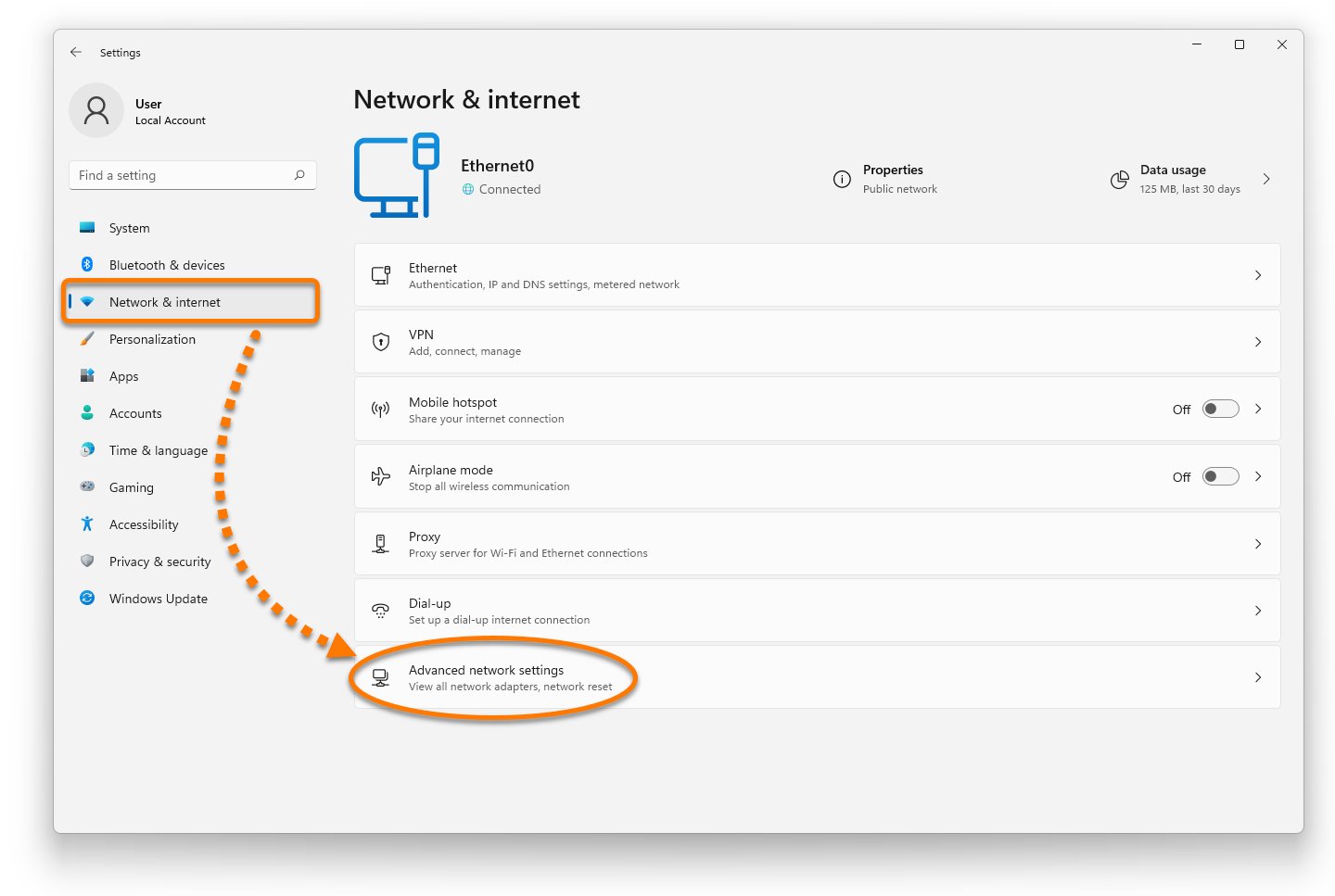
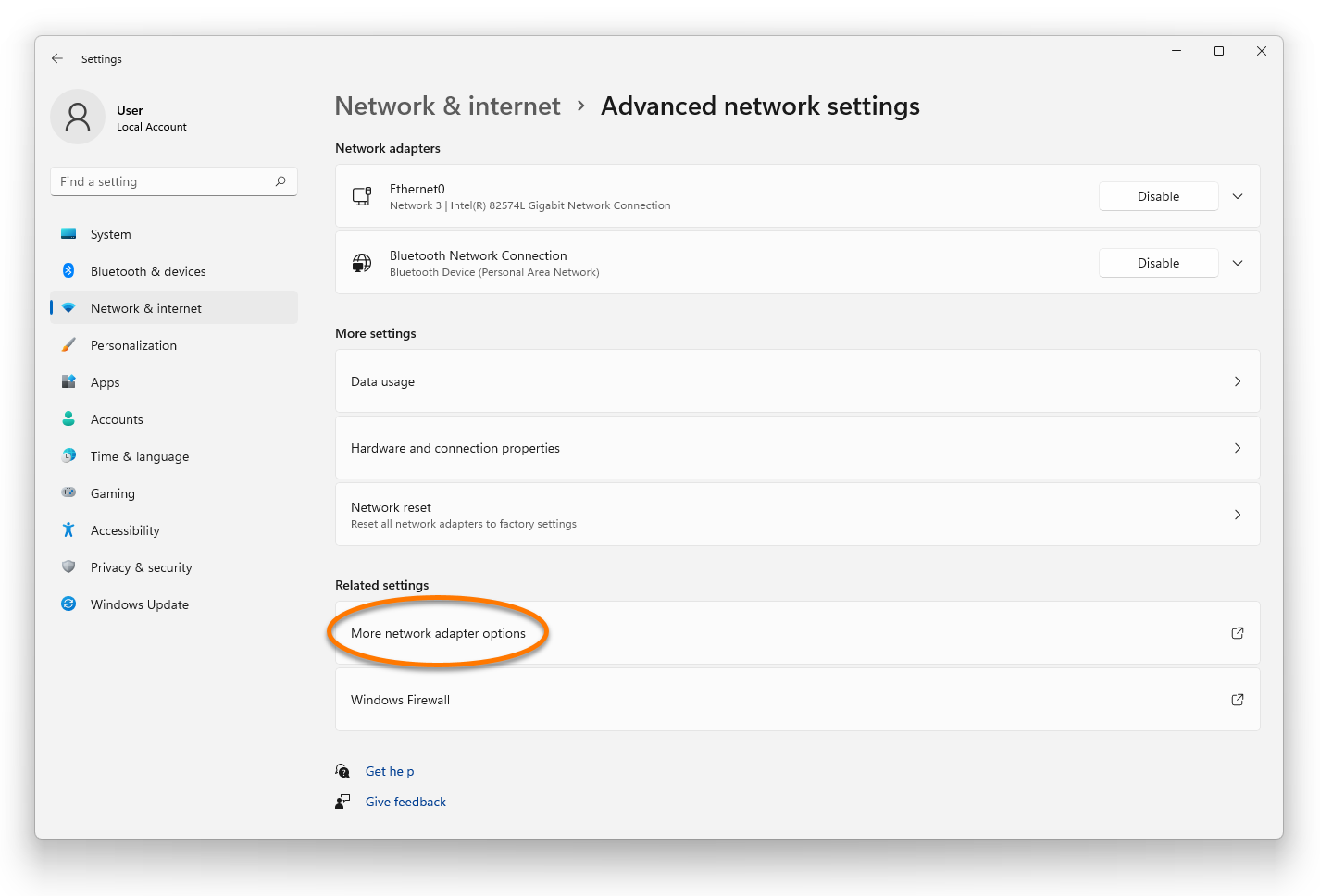
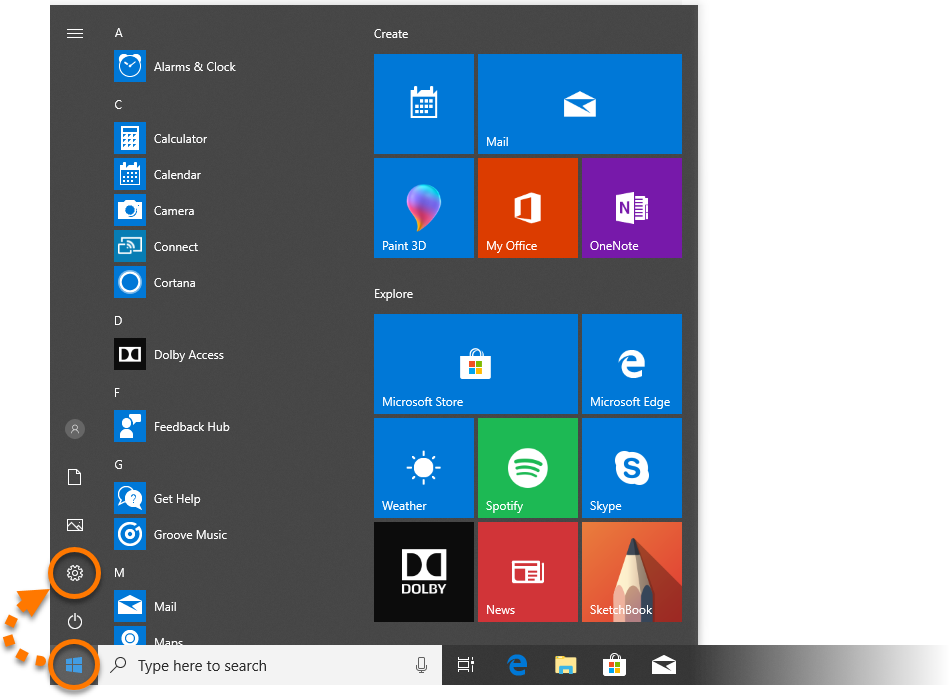

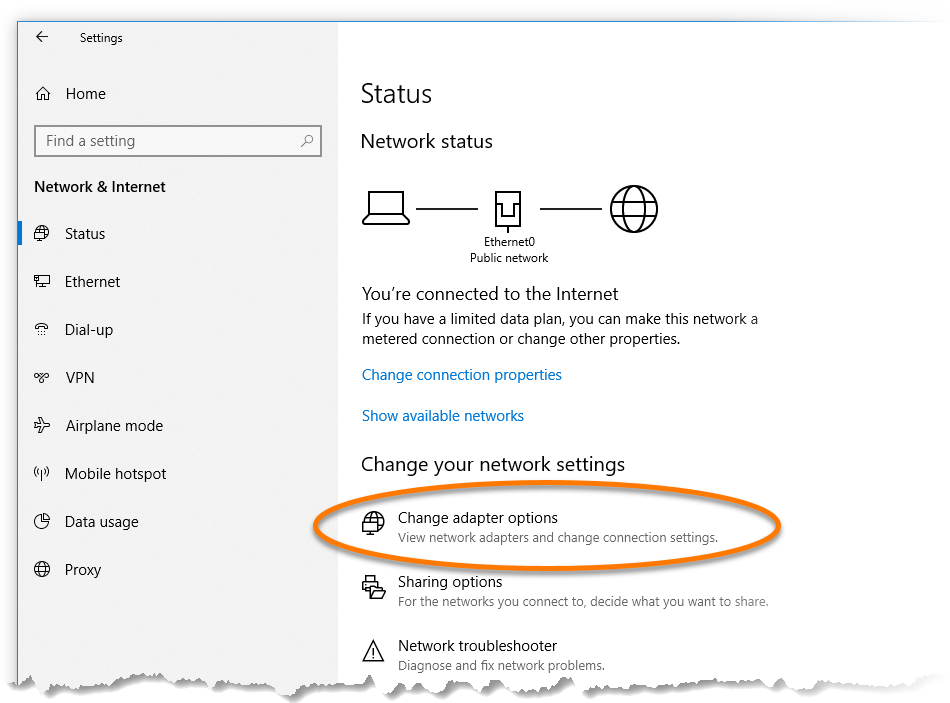

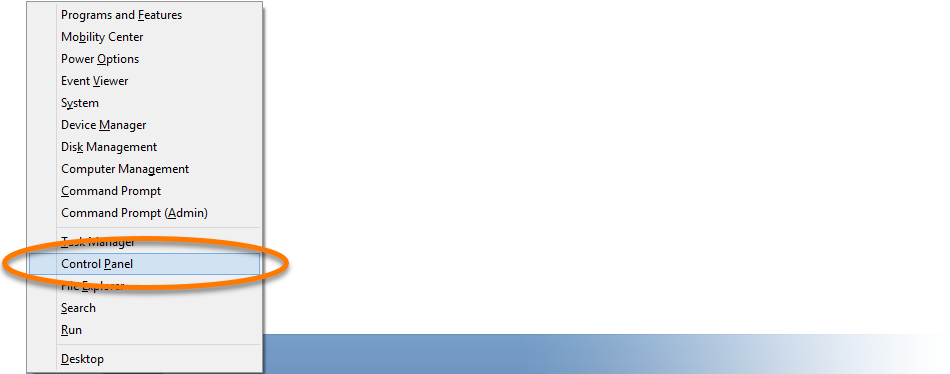
- Προβολή προεπιλεγμένης κατηγορίας: Κάτω από Δίκτυο και διαδίκτυο, Κάντε κλικ Δείτε την κατάσταση και τις εργασίες του δικτύου.

- Προβολή μεγάλων/μικρών εικονιδίων: Κάντε κλικ Κέντρο δικτύου και κοινής χρήσης.

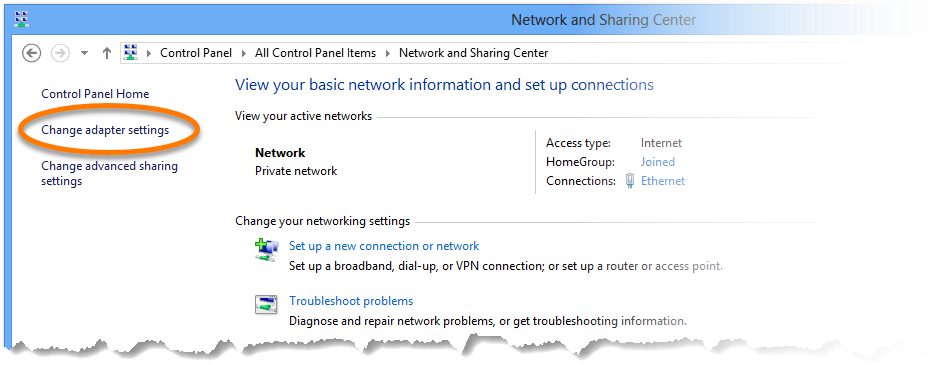
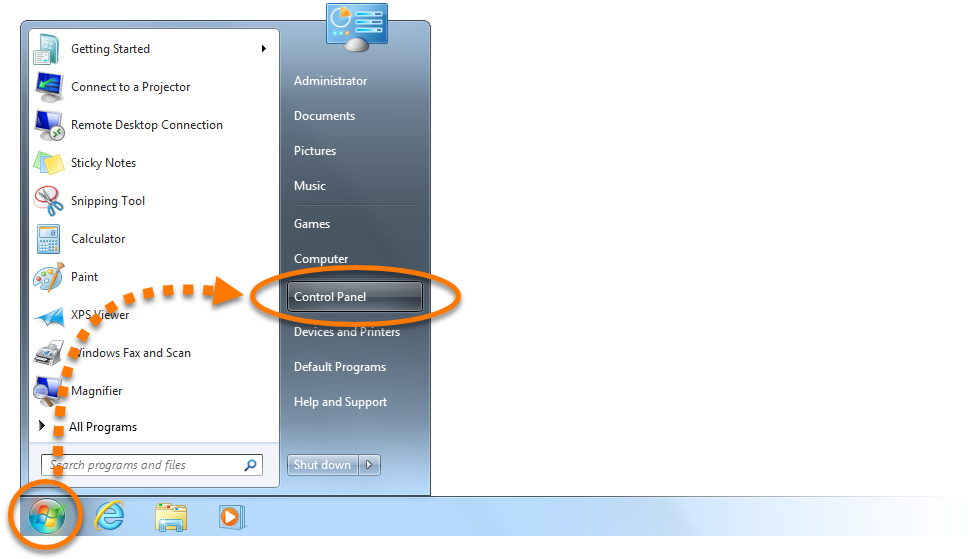
- Προβολή προεπιλεγμένης κατηγορίας: Κάτω από Δίκτυο και διαδίκτυο, Κάντε κλικ Δείτε την κατάσταση και τις εργασίες του δικτύου.

- Προβολή μεγάλων/μικρών εικονιδίων: Κάντε κλικ Κέντρο δικτύου και κοινής χρήσης.



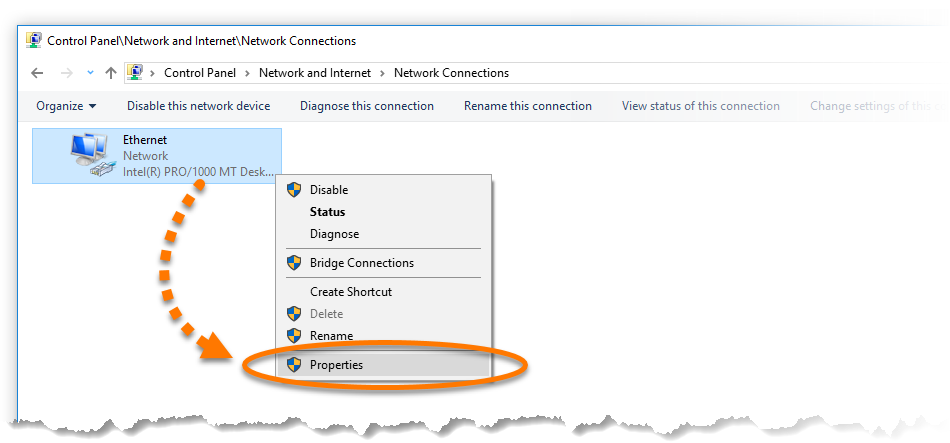
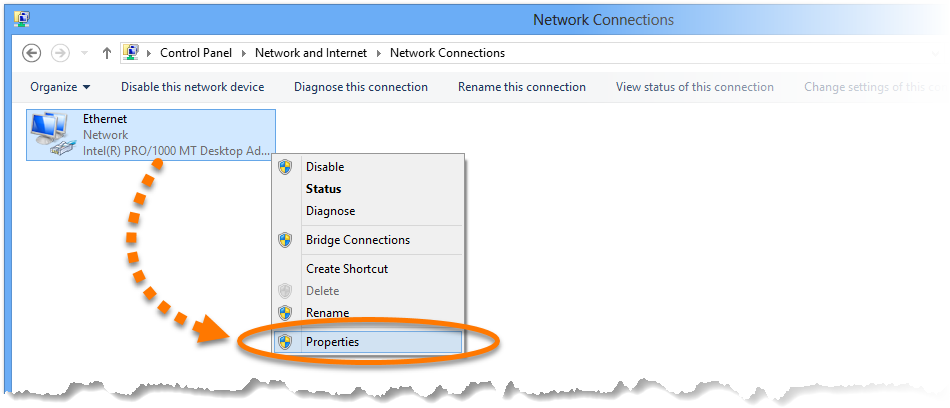
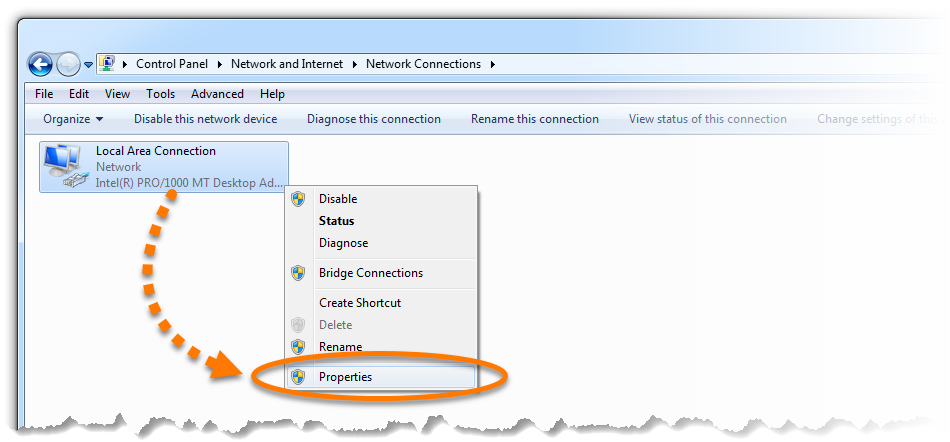
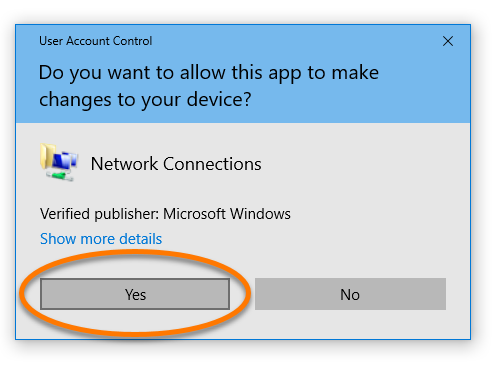
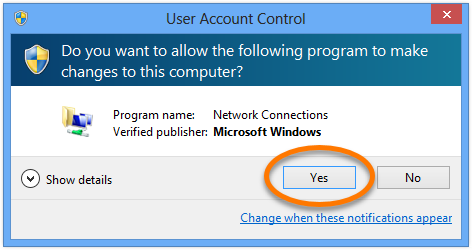


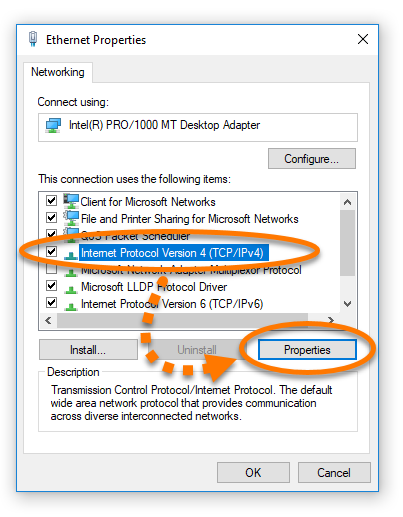
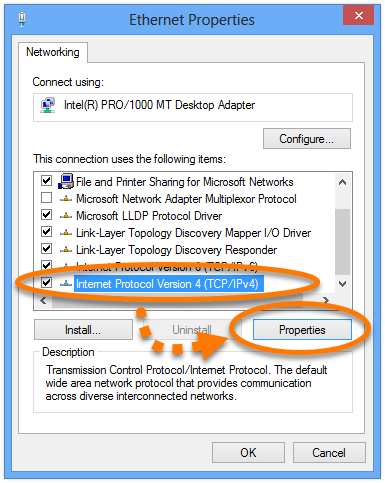

| Πάροχος DNS | Προτιμώμενη διεύθυνση διακομιστή DNS | Εναλλακτική διεύθυνση διακομιστή DNS |
| Cisco Opendns | 208.67.222.222 | 208.67.220.220 |
| Google Public DNS | 8.8.8.8 | 8.8.4.4 |
| Cloudflare 1.1.1.1. | 1.1.1.1 | 1.0.0.1 |
| 9 | 9.9.9.9 | 149.112.112.112 |
Μην αλλάζετε τίποτα στο επάνω τμήμα που σχετίζεται με διεύθυνση IP, Μάσκα υποδικτύου και Προεπιλεγμένη πύλη.
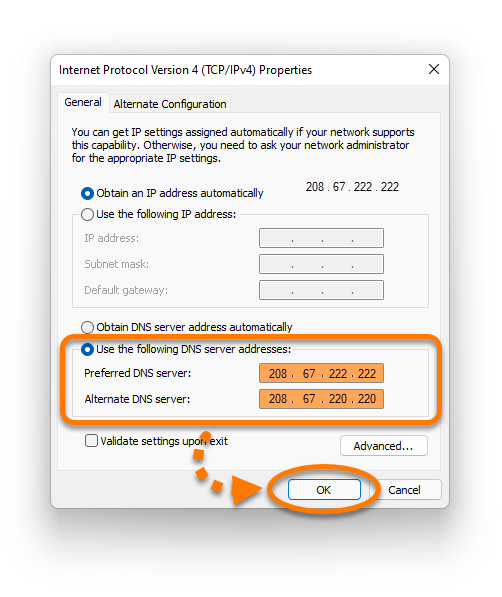
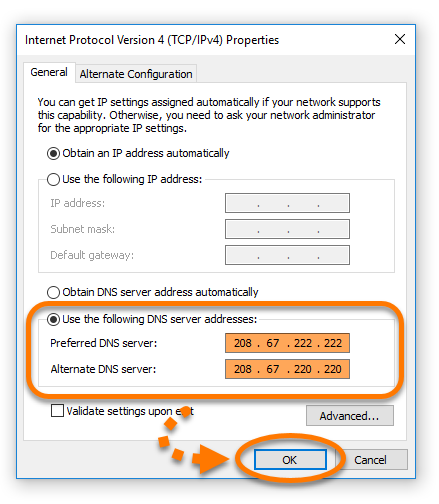
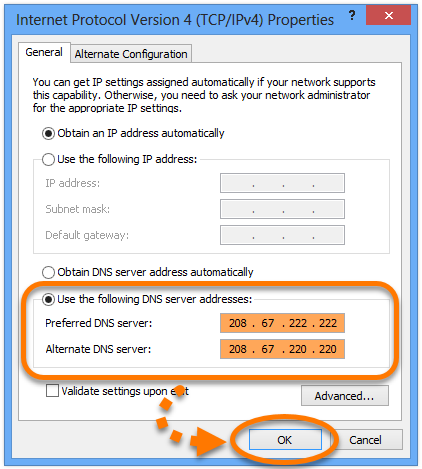
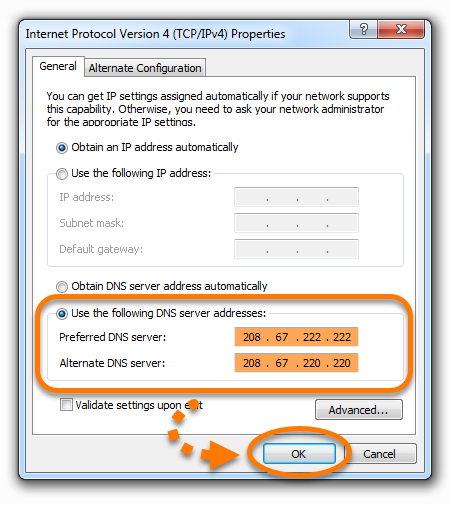
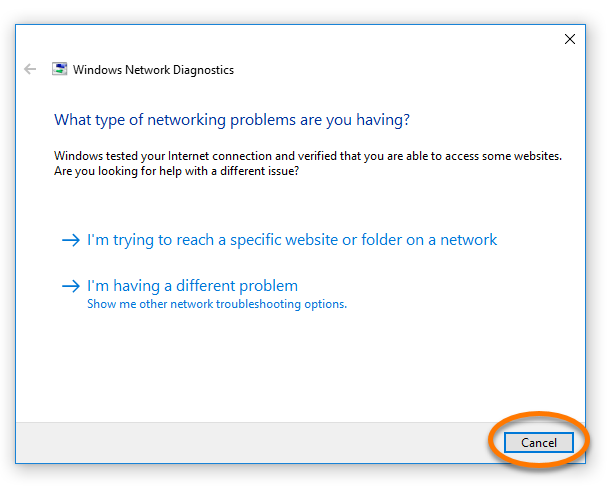


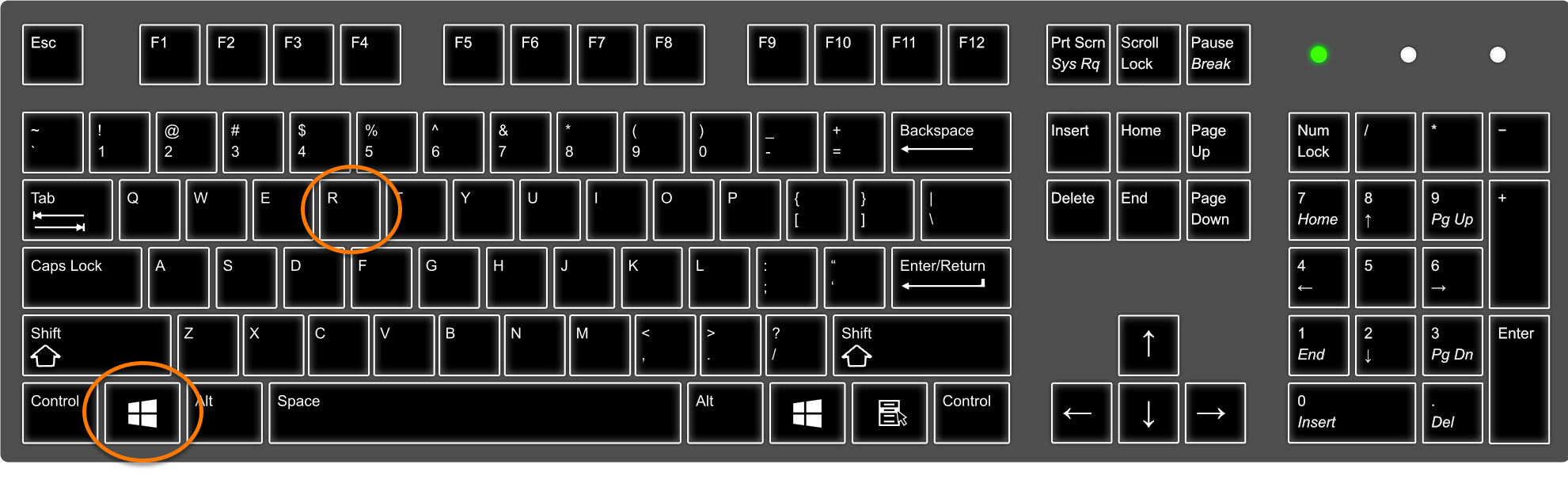

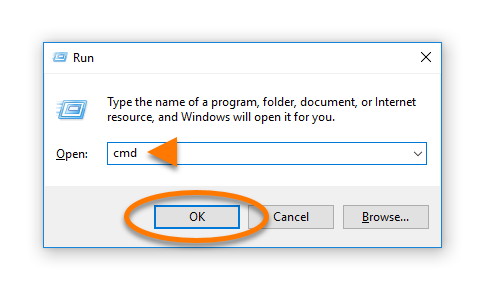
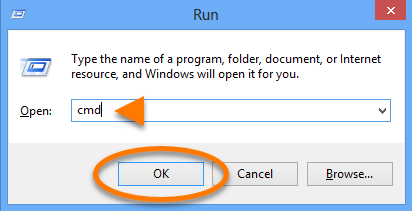
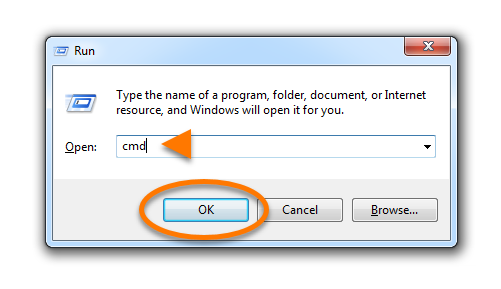
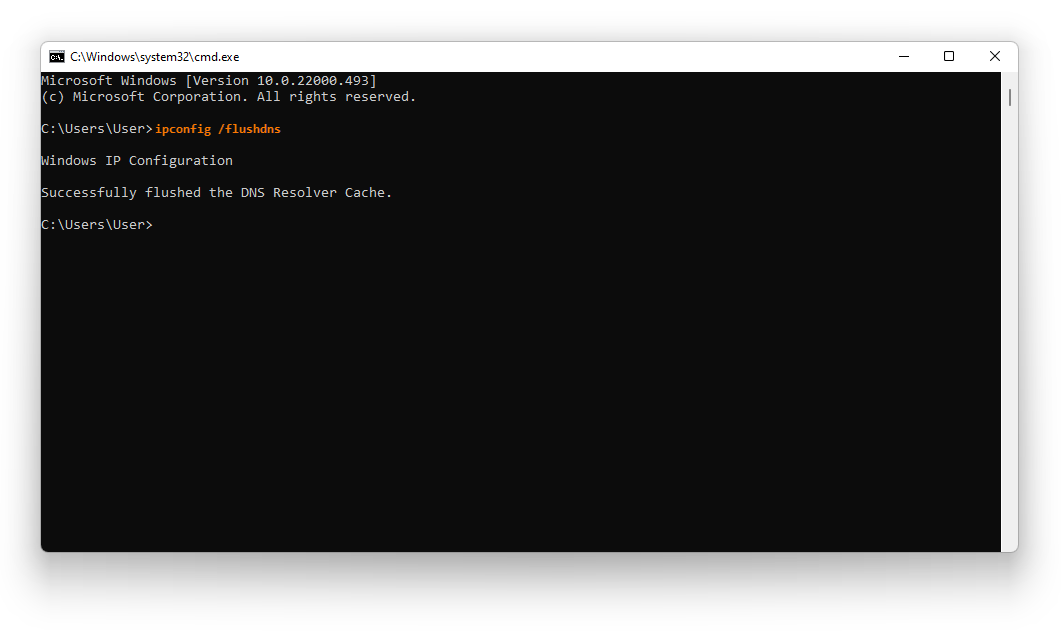
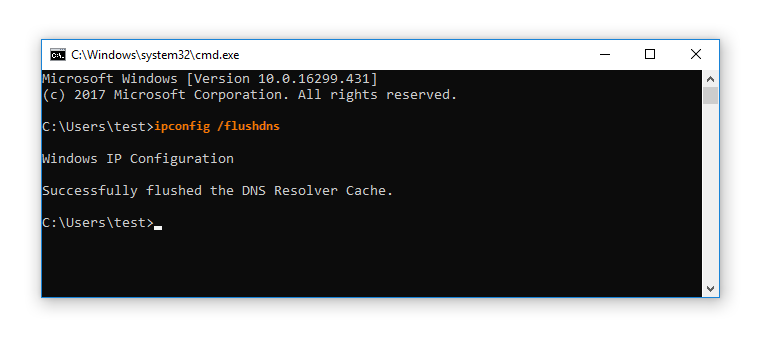
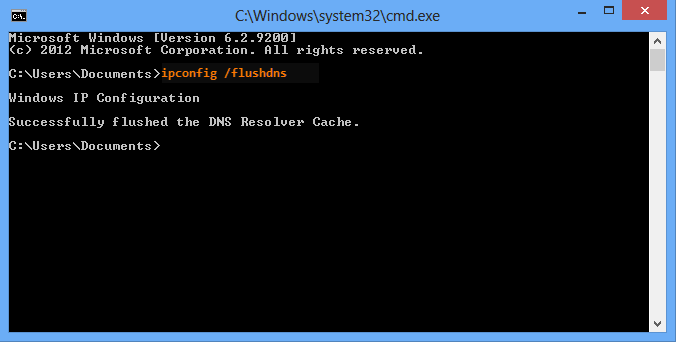
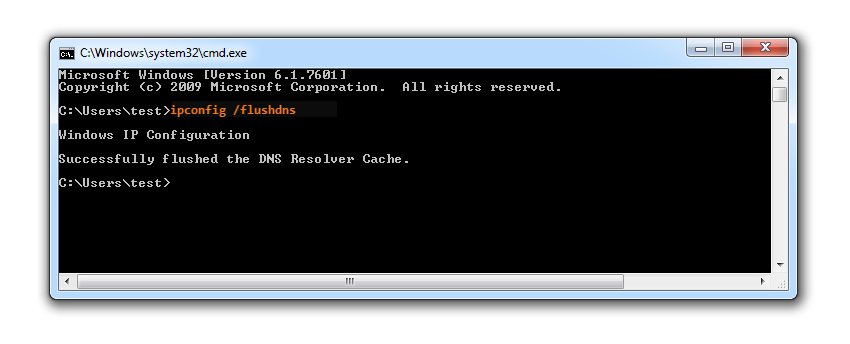
- Συνδεθείτε στο Mac σας ως χρήστη με δικαιώματα διαχειριστή.
- Στη γραμμή μενού, κάντε κλικ στο μήλο εικονίδιο ▸ Επιλογές συστήματος. , Στη συνέχεια, επιλέξτε Δίκτυο.
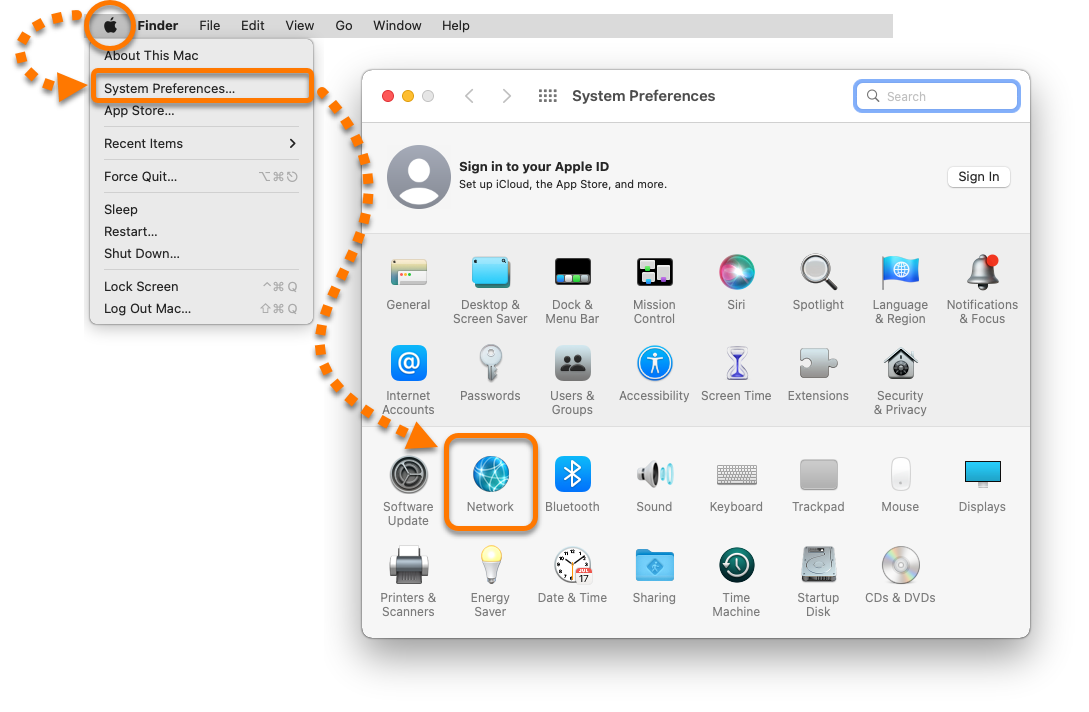
- Με βάση τον τρέχοντα τύπο σύνδεσης, επιλέξτε το σχετικό Ethernet ή Wi-Fi Σύνδεση από το αριστερό μενού και, στη συνέχεια, κάντε κλικ στο κουμπί Προχωρημένος. .

- Επίλεξε το DNS καρτέλα και, στη συνέχεια, κάντε κλικ στο + συν το εικονίδιο για να προσθέσετε έναν διακομιστή στη λίστα.
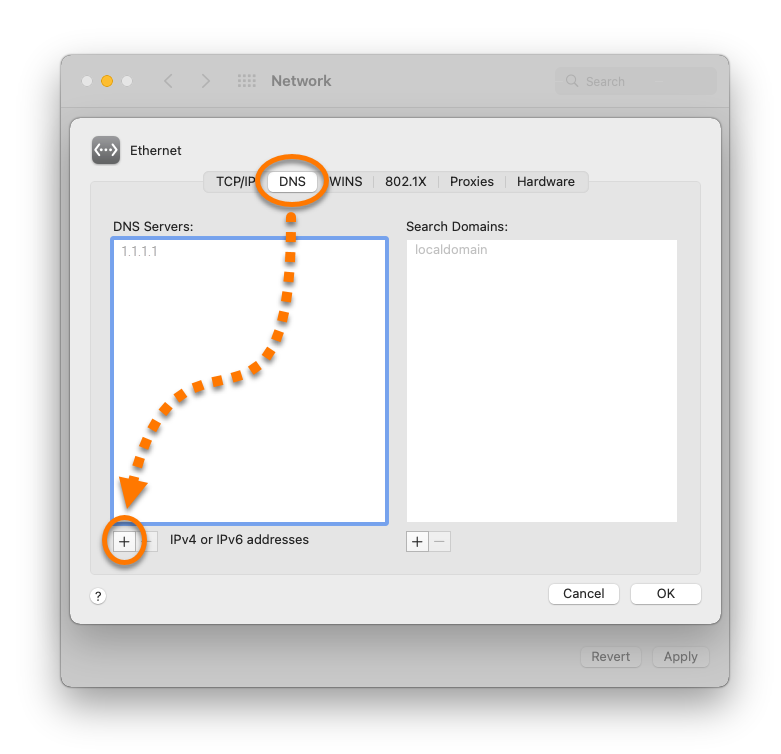
- Επιλέξτε έναν από τους δημόσιους παρόχους DNS από τον παρακάτω πίνακα και, στη συνέχεια, εισάγετε το Διεύθυνση διακομιστή DNS μέσα στο Διακομιστές DNS πεδίο. Κάντε κλικ Εντάξει για να επιβεβαιώσετε.
Πάροχος DNS Διεύθυνση διακομιστή DNS Cisco Opendns 208.67.222.222 Google Public DNS 8.8.8.8 Cloudflare 1.1.1.1. 1.1.1.1 9 9.9.9.9 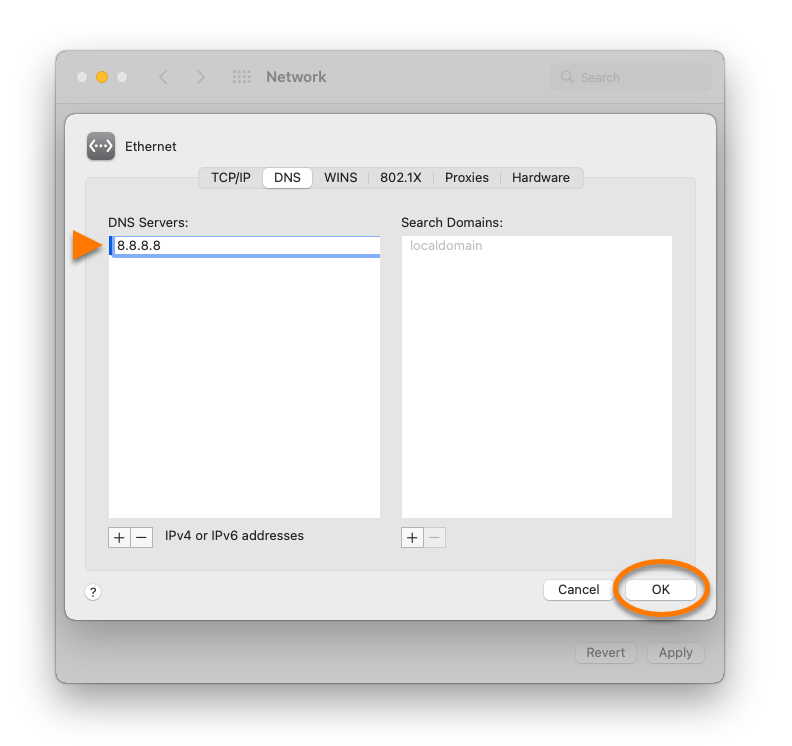
Αυτά τα βήματα ενδέχεται να διαφέρουν ελαφρώς ανάλογα με το μοντέλο της συσκευής σας, την έκδοση Android και τις προσαρμογές των πωλητών.
- Ανοίξτε τη συσκευή σας Ρυθμίσεις και επιλέξτε Συνδέσεις ▸ Wi-Fi.
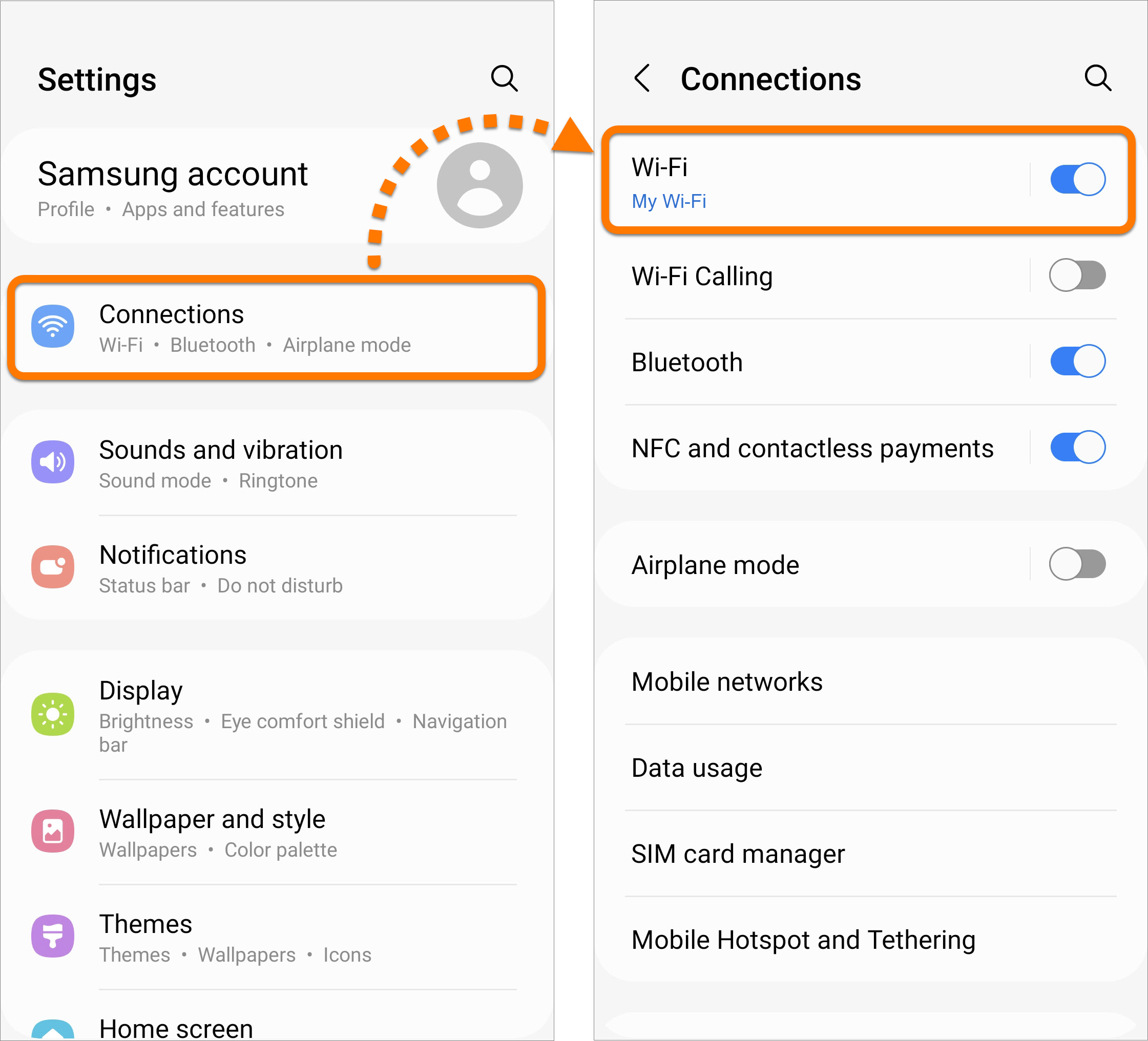
- Επιλέξτε το δίκτυο Wi-Fi στο οποίο συνδέεστε από τη λίστα.

- Παρακέντηση Δείτε περισσότερα ▸ Ρυθμίσεις IP και επιλέξτε Στατικός Για να ανοίξετε ρυθμίσεις DNS.

- Διαγράψτε τυχόν υπάρχοντες διακομιστές DNS DNS 1 και DNS 2, Στη συνέχεια, επιλέξτε έναν από τους δημόσιους παρόχους DNS από τον παρακάτω πίνακα και εισάγετε το Διεύθυνση διακομιστή DNS μέσα στο DNS 1 πεδίο. Παρακέντηση Αποθηκεύσετε για να επιβεβαιώσετε.
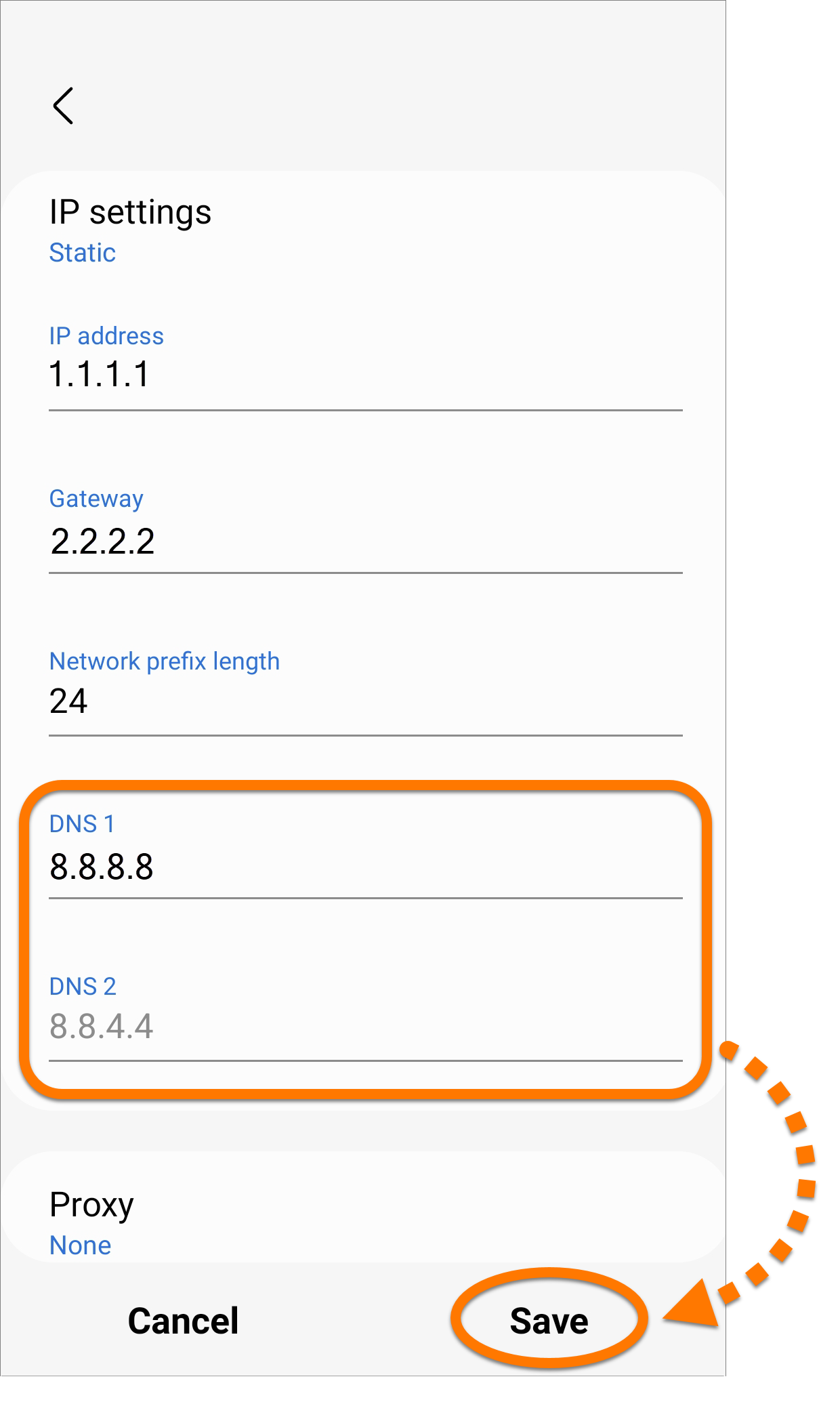
Πάροχος DNS Διεύθυνση διακομιστή DNS Cisco Opendns 208.67.222.222 Google Public DNS 8.8.8.8 Cloudflare 1.1.1.1. 1.1.1.1 9 9.9.9.9
- Ανοίξτε τη συσκευή σας Ρυθμίσεις και επιλέξτε Wi-Fi.
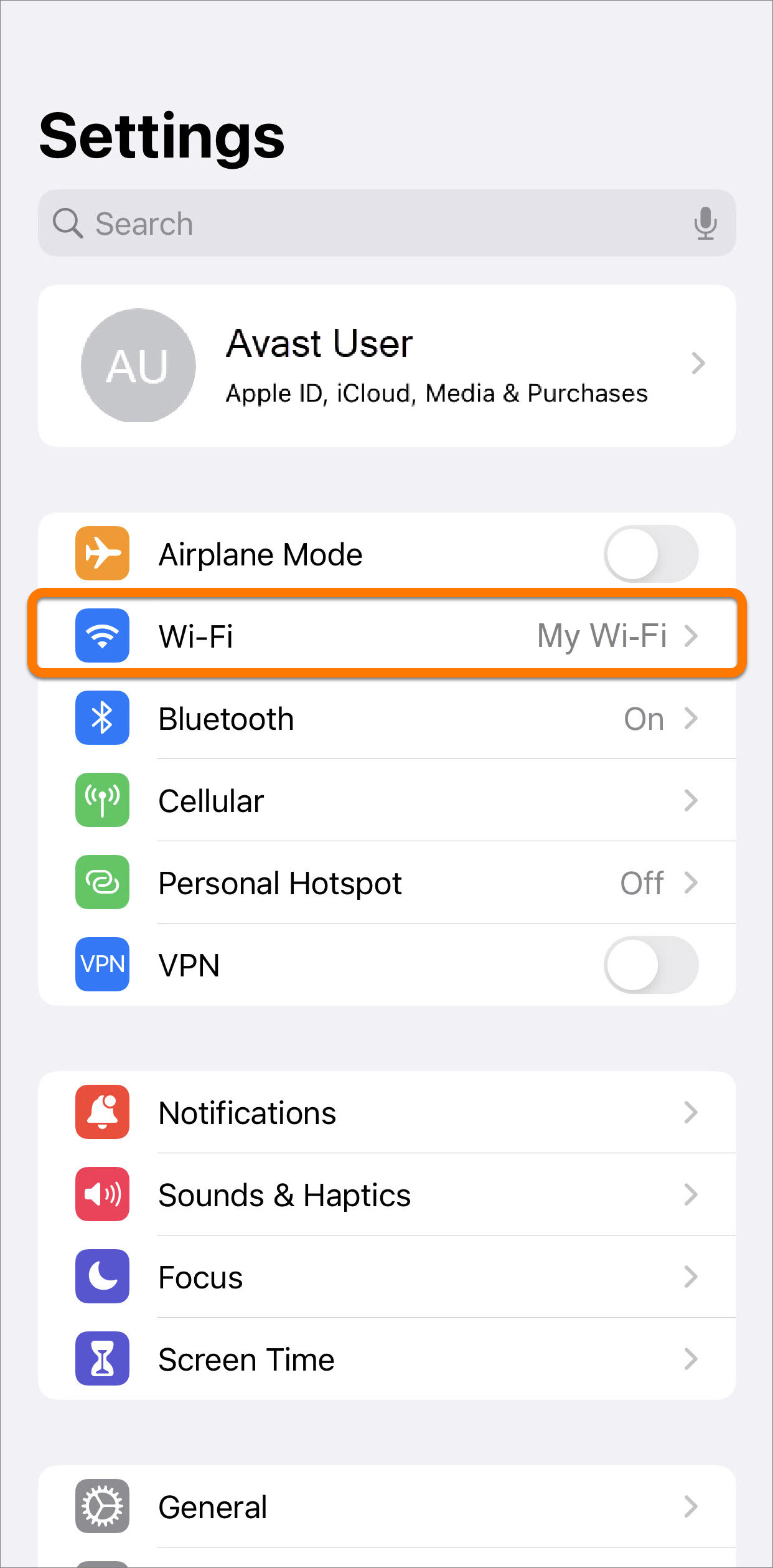
- Επιλέξτε το δίκτυο Wi-Fi στο οποίο συνδέεστε από τη λίστα.
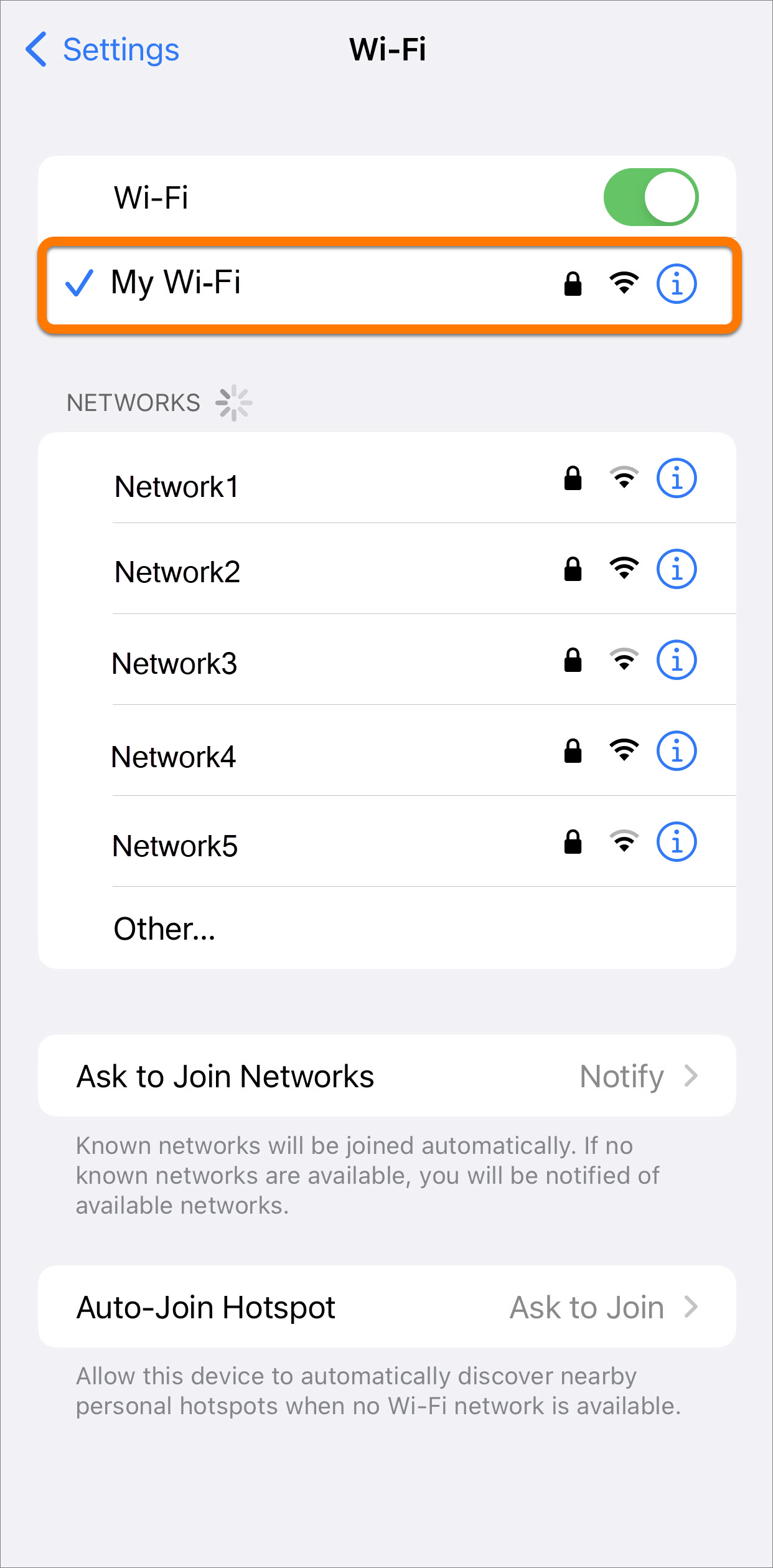
- Παρακέντηση Ρύθμιση παραμέτρων DNS Για να ανοίξετε ρυθμίσεις DNS.
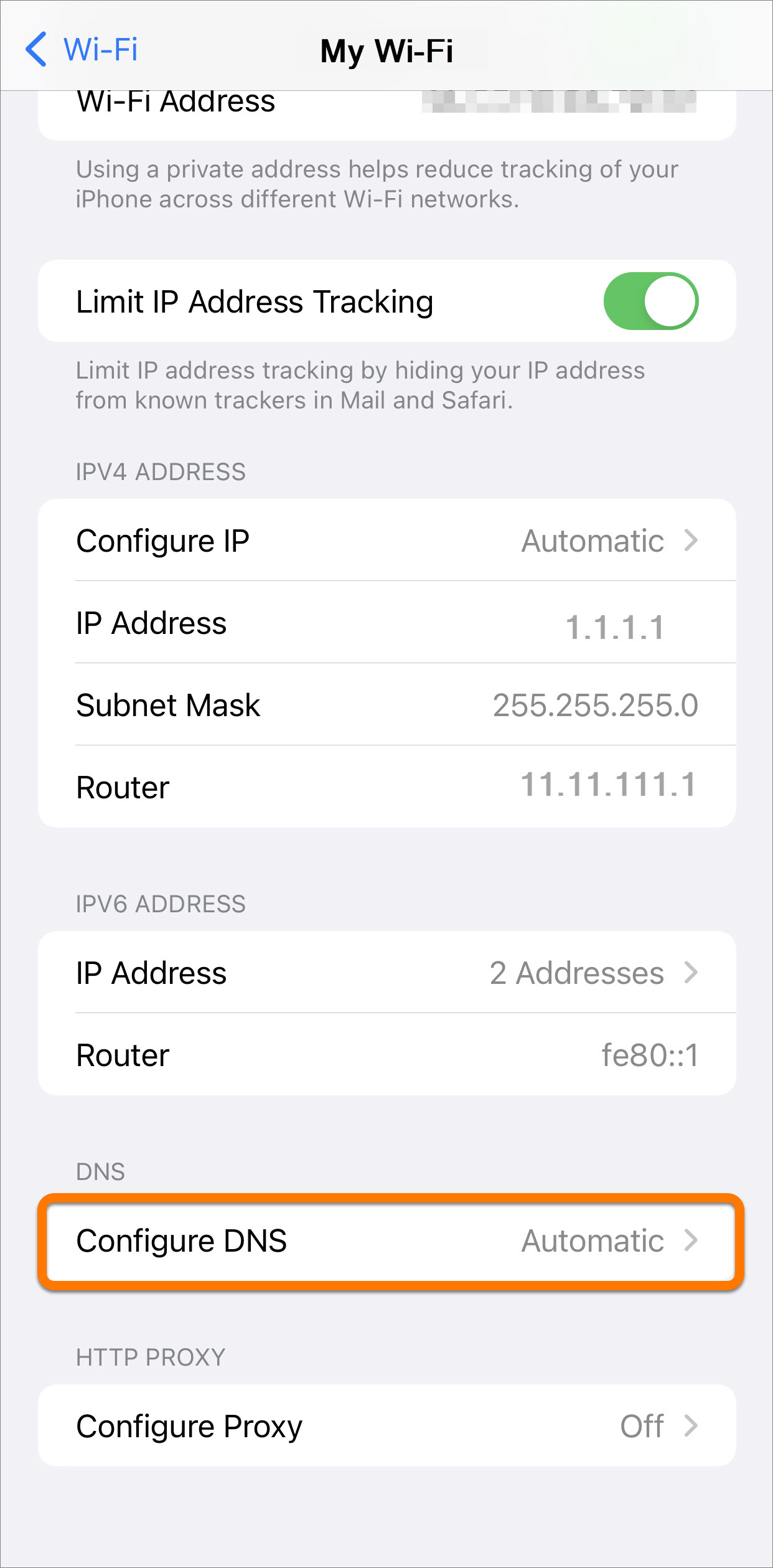
- Επιλέγω Εγχειρίδιο και πατήστε το εικονίδιο κόκκινου κύκλου δίπλα σε οποιονδήποτε υπάρχοντες διακομιστές DNS για να τα αφαιρέσετε.
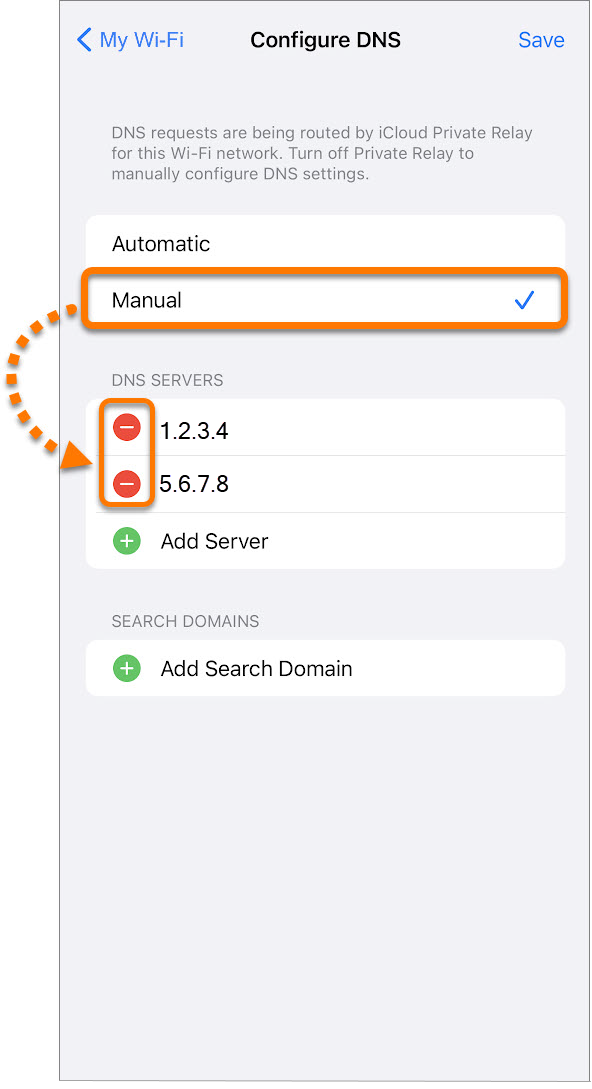
- Επιλέξτε έναν από τους δημόσιους παρόχους DNS από τον παρακάτω πίνακα και, στη συνέχεια, πατήστε Προσθήκη διακομιστή και εισαγάγετε το Διεύθυνση διακομιστή DNS μέσα στο Διακομιστές DNS πεδίο. Παρακέντηση Αποθηκεύσετε για να επιβεβαιώσετε.
Πάροχος DNS Διεύθυνση διακομιστή DNS Cisco Opendns 208.67.222.222 Google Public DNS 8.8.8.8 Cloudflare 1.1.1.1. 1.1.1.1 9 9.9.9.9 
Οι ρυθμίσεις σας DNS αλλάζουν τώρα.
- Όλα τα προϊόντα λογισμικού καταναλωτών Avast
- Όλες οι υποστηριζόμενες πλατφόρμες
Απενεργοποιήστε την προστασία του Avast Real Site
Υπάρχει ένα γνωστό ζήτημα μεταξύ του χαρακτηριστικού προστασίας του Avast Real Site και του CleanBrowsing. Θα χρειαστεί να επιλέξετε ποιο προτιμάτε να χρησιμοποιήσετε. Το Avast και το CleanBrowsing μπορεί να υπάρχουν, αλλά δεν μπορείτε να έχετε δύο πλατφόρμες που κάνουν το ίδιο φιλτράρισμα περιεχομένου με βάση το DNS.
Γιατί υπάρχει η σύγκρουση
Κάθε φορά που εισάγετε τη διεύθυνση URL (διεύθυνση) ενός ιστότοπου, όπως www.παράδειγμα.com, Στη γραμμή διευθύνσεων του προγράμματος περιήγησής σας, η διεύθυνση URL μεταφράζεται στη διεύθυνση IP (διεύθυνση πρωτοκόλλου Internet) του διακομιστή ιστού όπου αποθηκεύεται η ιστοσελίδα που θέλετε να αποκτήσετε πρόσβαση. Ο πραγματικός ιστότοπος παρέχει μια κρυπτογραφημένη σύνδεση μεταξύ του προγράμματος περιήγησης ιστού και του διακομιστή DNS του Avast για να αποτρέψει την αεροπειρατεία.
Με άλλα λόγια, το πραγματικό site αεροπειρατεί το DNS σας και χρησιμοποιεί το δικό του DNS Resolvers. Το CleanBrowsing είναι επίσης ένας διαλυτής DNS και εκεί στο Lies το πρόβλημα.
Απενεργοποιήστε την πραγματική προστασία του χώρου
Για να εξασφαλίσετε την πλήρη ασφάλειά σας, ο πραγματικός ιστότοπος είναι ενεργοποιημένη από προεπιλογή.
Για να απενεργοποιήσετε τον πραγματικό ιστότοπο, μεταβείτε στο:
Προστασία ▸ πραγματικός ιστότοπος, κάντε κλικ στο πράσινο (ΕΠΙ) Slider και επιλέξτε μια χρονική διάρκεια και, στη συνέχεια, κάντε κλικ στο OK, STOP.
Το ρυθμιστικό μετά μεταβαίνει στο κόκκινο (ΜΑΚΡΙΑ ΑΠΟ·. Σας συνιστούμε να απενεργοποιήσετε αυτήν τη λειτουργία μόνιμα επιλέγοντας το Σταματήστε επ ‘αόριστον επιλογή.
Πώς να διορθώσετε το Avast που εμποδίζει το Διαδίκτυο? (Εύκολος οδηγός)

Πώς να διορθώσετε το Avast που εμποδίζει το Διαδίκτυο? Ένιωσα πιο ασφαλή όταν χρησιμοποιούσα το Avast Ultimate, το οποίο αναβαθμίστηκα στο. Είχα πάντα ενεργοποιημένη την προστασία σε πραγματικό χρόνο, γεγονός που μου έκανε απλούστερο να διερευνήσω τον τεράστιο ωκεανό του Διαδικτύου και να συλλάβω οτιδήποτε θα μπορούσα να χάσω. Αλλά μια μέρα, η σελίδα δεν φορτώθηκε όταν άνοιξα το πρόγραμμα περιήγησής μου και υπέγραψα ένα φόρουμ που επισκέφτηκα συχνά. Το διαδίκτυο μου ήταν εντάξει όταν το έλεγξα. Επιλέξαμε να ελέγξω το Avast επειδή θα μπορούσα επίσης να αποκτήσω πρόσβαση στη σελίδα από το τηλέφωνό μου. Απροσδόκητα, ο Avast Free antivirus με εμπόδισε να δω τον ιστότοπο. Πώς να διορθώσετε το Avast να εμποδίζει το Διαδίκτυο σε δευτερόλεπτα, αυτό ήταν περίεργο, διότι μετά από αρκετές επισκέψεις στην ίδια σελίδα όταν χρησιμοποιούσατε το Avast, δεν μπλοκάρει. Έτσι αποφάσισα να διορθώσω γρήγορα το avast antivirus μου αφού καθορίσω τι είχε πάει στραβά με αυτό. Για να δούμε αν άλλα άτομα είχαν παρόμοια προβλήματα, επισκέφτηκα μερικά φόρουμ χρήστη προστασίας από ιούς και σελίδες υποστήριξης για την ασφάλεια του Διαδικτύου Avast.
Πώς μπορώ να σταματήσω το Antivirus Avast να εμποδίσει τον ιστότοπό σας και τις ιστοσελίδες σας?
Εδώ είναι πώς να σταματήσετε το Avast να εμποδίσει τον ιστότοπό σας.
Λάβετε μεγάλες εκπτώσεις για το Διαδίκτυο, το τηλέφωνο, το κινητό και το WiFi.
Έκπτωση έως 50%
Αριθμός χωρίς χρέωση 1-855-202-7237
(Xfinity, Spectrum, Cox, Verizon, AT & T, T-Mobile, κλπ.·
1. Μεταβείτε στον πίνακα ελέγχου Avast ανοίγοντας το Avast στον υπολογιστή σας.
2. Κάντε κλικ στην επιλογή “Μενού” και, στη συνέχεια, κάντε κλικ στην επιλογή “Ρυθμίσεις.«
3. Κάντε κλικ στην επιλογή Προσθήκη εξαίρεσης κάτω από αυτήν την καρτέλα για να ανοίξετε ένα νέο παράθυρο.
4. Για να αποθηκεύσετε τη διεύθυνση URL, κάντε κλικ στην επιλογή Προσθήκη εξαίρεσης.
Με τη βοήθεια της υποστήριξης Avast και μερικών χρήσιμων λαών σε ένα από τα φόρουμ, ήμουν σε θέση να επιλύσω το πρόβλημα και ήμουν σε θέση να συγκεντρώσω όλες τις πληροφορίες που είχα ανακαλύψει. Με τη βοήθεια αυτής της γνώσης, ο οδηγός αυτός δημιουργήθηκε, ώστε να αποτρέψετε την Avast να εμποδίσει την πρόσβαση στο Διαδίκτυο σας. Δοκιμάστε να ενημερώσετε το Avast στην πιο πρόσφατη έκδοση για να την εμποδίσετε να σας εμποδίσει να χρησιμοποιήσετε το Διαδίκτυο. Επιπλέον, ίσως θελήσετε να απενεργοποιήσετε τις ασπίδες του Avast ή να σταματήσετε τη σάρωση HTTPS . Δοκιμάστε να επανεγκαταστήσετε το Avast εάν αυτό δεν λειτουργεί με το τείχος προστασίας των Windows.
Βίντεο: Πώς να αποτρέψετε το Avast να εμποδίσει ένα πρόγραμμα

Ως αποτέλεσμα της κρυπτογράφησης που χρησιμοποιείται από το πρωτόκολλο HTTPS, το κακόβουλο λογισμικό που εισέρχεται σε ένα σύστημα που χρησιμοποιεί HTTPS είναι απίστευτα δύσκολο να ανιχνευθεί. Η απενεργοποίηση αυτού μπορεί να κάνει το antivirus λιγότερο επιθετικό στην πρόληψη απειλών, αλλά θα πρέπει να το ενεργοποιήσετε ξανά εάν δεν επιλύσει το πρόβλημα. Για να σταματήσετε τη σάρωση HTTP:
- Ξεκινήστε το Avast.
- Μενού ενεργοποίησης> Ρυθμίσεις.
- Επιλέξτε Core Shields μετά την προστασία στο δεξιό πίνακα.
- Για να διαμορφώσετε τις ρυθμίσεις ασπίδας, μετακινηθείτε προς τα κάτω.
- Επιλέξτε την ασπίδα ιστού από τις καρτέλες ανώτατου επιπέδου.
- Η ενεργοποίηση της σάρωσης HTTPS δεν έχει επιλεγεί.
Τώρα προσπαθήστε να περιηγηθείτε στον προηγουμένως απρόσιτο ιστότοπο και δείτε αν το Avast σας επιτρέπει ακόμα να έχετε πρόσβαση. Αφού ολοκληρώσετε τη χρήση του ιστότοπου, ενεργοποιήστε ξανά τη σάρωση HTTPS για να προστατεύσετε τον υπολογιστή σας.
Συμπεριλάβετε συνδέσμους στη λίστα εξαίρεσης
Μπορείτε να προσθέσετε έναν ιστότοπο σε μια λίστα με διευθύνσεις URL που αποκλείονται από τον έλεγχο εάν το Avast σηματοδοτεί το ως επικίνδυνο παρά τις γνώσεις σας ότι είναι ασφαλές.
Ως αποτέλεσμα, ο Avast θα σταματήσει να απαγορεύει αυτή τη σελίδα και να αρχίσει να το αγνοεί. Για να συμπεριλάβετε μια διεύθυνση URL στη λίστα εξαιρέσεων:
- Σημειώστε τη διεύθυνση URL του ιστότοπου και αντιγράψτε το. Το κείμενο στη γραμμή διευθύνσεων του προγράμματος περιήγησής σας είναι η διεύθυνση URL.
- Ξεκινήστε το Avast.
- Επιλέξτε Ρυθμίσεις από το μενού.
- Μεταβείτε στο General> Εξαιρέσεις μετά από αυτό.
- Για να προσθέσετε μια εξαίρεση, επιλέξτε.
- Αντιγράψτε τη διεύθυνση URL, επικολλήστε το στο πλαίσιο κειμένου που εμφανίζεται και, στη συνέχεια, κάντε κλικ στην επιλογή “Προσθήκη εξαίρεσης.«
Ελέγξτε αν ο Avast εξακολουθεί να απαγορεύει τη διεύθυνση URL μετά την προσθήκη της στη λίστα εξαιρέσεων.
Αντιστάθμιση Avast
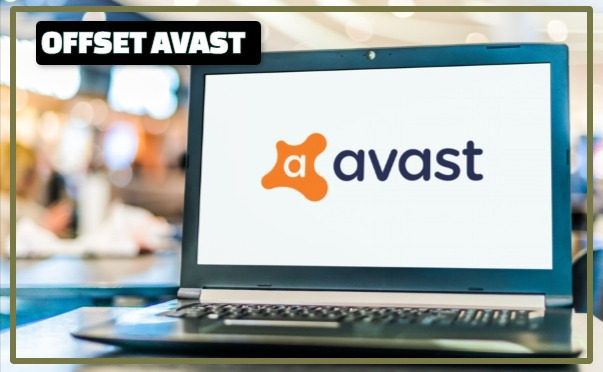
Μια άλλη επιλογή είναι να απενεργοποιήσετε το Avast για να δείτε προσωρινά τον περιορισμένο ιστότοπο. Εάν θέλετε να προστατεύσετε τον υπολογιστή σας από κακόβουλες επιθέσεις, θυμηθείτε να ενεργοποιήσετε το Avast μετά τη χρήση του ιστότοπου.
Για να αφαιρέσετε το Avast:
- Ξεκινήστε το Avast!
- Ενεργοποίηση της καρτέλας Προστασίας.
- Επιλέγοντας πυρήνα ασπίδες.
- Αντισταθμίστε κάθε μία από τις τέσσερις ασπίδες. Εδώ, μπορείτε επίσης να καθορίσετε την ώρα που επιθυμείτε να απενεργοποιήσετε τις ασπίδες. Μετά από αυτό το καθορισμένο χρόνο, θα γυρίσουν αυτόματα αυτόματα.
Ελέγξτε για να ελέγξετε εάν το πρόβλημα έχει καθοριστεί προσπαθώντας να συνδεθείτε στον προηγούμενο περιορισμένο ιστότοπο.
Ανακτά το Avast

Μπορείτε να δοκιμάσετε την επανεγκατάσταση του Avast για να διορθώσετε το πρόβλημα εάν αποτύχουν όλα τα άλλα. Εάν χρησιμοποιείτε μια πληρωμένη έκδοση του Avast, θα πρέπει να το ενεργοποιήσετε, οπότε έχετε τον κωδικό ενεργοποίησης κοντά στο χέρι. Για να το πραγματοποιήσετε σε παράθυρα:
- Κάντε δεξί κλικ στο κουμπί Έναρξη.
- Επιλέξτε χαρακτηριστικά και εφαρμογές.
- Από το αριστερό μενού, επιλέξτε εφαρμογές και λειτουργίες.
- Για να βρείτε το Avast, χρησιμοποιήστε τη γραμμή αναζήτησης ή μετακινηθείτε προς τα κάτω τη λίστα των εφαρμογών.
- Επιλέξτε απεγκατάσταση.
- Αποδεχτείτε την προτροπή από τον έλεγχο λογαριασμού χρήστη.
- Από τον οδηγό εγκατάστασης Avast, επιλέξτε την επισκευή.
- Επαληθεύστε τη στερέωση.
- Κρατήστε μέχρι να ολοκληρωθεί η επιδιόρθωση.
Σε Mac:
- Επιλέξτε Avast ανοίγοντας το φάκελο εφαρμογών.
- Από τη γραμμή μενού της Apple, επιλέξτε Ασφάλεια Avast.
- Επιλέξτε για να καταργήσετε την ασφάλεια Avast.
- Για να ολοκληρώσετε την απομάκρυνση, τηρήστε τις οδηγίες που εμφανίζονται.
- Κατεβάστε το Avast ή χρησιμοποιήστε το αρχείο που κατεβάσατε κατά την εγκατάσταση της Avast την πρώτη φορά για να επανεγκαταστήσετε το Avast.
- Για να εγκαταστήσετε το Avast, ανοίξτε το αρχείο ρύθμισης και τηρήστε τις οδηγίες.
Επανατοποθετήστε το Avast και στη συνέχεια ενεργοποιήστε τη συνδρομή σας και δείτε αν σας εμποδίζει για άλλη μια φορά την πρόσβαση σε οποιονδήποτε ιστότοπο.
Μη διστάσετε να έρθετε σε επαφή με την εξυπηρέτηση πελατών της Avast εάν καμία από αυτές τις τεχνικές αντιμετώπισης προβλημάτων δεν ήταν επιτυχής. Εάν είναι απαραίτητο, μπορούν να πάρουν το πρόβλημά σας σε υψηλότερο επίπεδο και να σας προσφέρουν πιο εξειδικευμένες συμβουλές αντιμετώπισης προβλημάτων βάσει των απαιτήσεων του συστήματός σας.
ΣΥΜΠΕΡΑΣΜΑ
Εάν είστε λίγο πιο προσεκτικοί στο διαδίκτυο, δεν θα χρειαστείτε Avast, αλλά διατηρώντας το σε ετοιμότητα ως αντίγραφο ασφαλείας σε περίπτωση που χάσετε οτιδήποτε μπορεί να είναι επωφελής. Παρά το γεγονός ότι έχει ένα κακό ρεκόρ για να είναι γουρούνια πόρων και να επιβραδύνει τον υπολογιστή σας, ενώ δεν κάνει τίποτα, το σύγχρονο λογισμικό προστασίας από ιούς έχει σχεδόν αψηφήσει αυτό το μοτίβο.
Η πλειοψηφία των προγραμμάτων προστασίας από ιούς διαχειρίζεται σήμερα τους πόρους, ενώ είναι αρκετά ακριβής και προσεκτική για επικίνδυνες απειλές στον υπολογιστή.
Συχνές ερωτήσεις
Γιατί ο Avast συνεχίζει να μπλοκάρει τους ιστότοπους?
Το σφάλμα “Avast Banning Websites” θα εμφανιστεί εάν ένας συγκεκριμένος ιστότοπος έχει ιστορικό ηλεκτρονικού “ψαρέματος” ή έχει προστεθεί στη μαύρη λίστα της Avast της Avast. “Avast! Το Web Shield έχει μπλοκάρει μια επικίνδυνη ιστοσελίδα ή αρχείο “, αναφέρει η ειδοποίηση σφάλματος.
Τι συνεχίζει να εμποδίζει τη σύνδεσή μου στο Διαδίκτυο?
Μπορείτε να επαναφέρετε τη συνδεσιμότητα στο διαδίκτυο με τη διαγραφή της προσωρινής μνήμης του προγράμματος περιήγησης και της περιήγησής σας στο ιστορικό περιήγησης. Ο κύριος λόγος είναι ότι τα cookies και το ιστορικό περιήγησης μπορεί περιστασιακά να εμποδίσουν τη διεύθυνση IP ενός ιστότοπου, η οποία μπορεί να εμποδίσει τη σύνδεσή σας στο Διαδίκτυο.
Πώς μπορώ να αφαιρέσω το Avast από το Chrome?
Μπορείτε επίσης να χρησιμοποιήσετε το Task Manager κάνοντας δεξί κλικ στο κουμπί Έναρξη και επιλέγοντας την απενεργοποίηση του προγράμματος περιήγησης Avast. Τώρα πρέπει να αναζητήσετε το Avast Secure Browser κάτω από την καρτέλα εκκίνησης. Μόλις τοποθετηθείτε, κάντε δεξί κλικ και επιλέξτε Απενεργοποίηση.
Γιατί το τείχος προστασίας μου εμποδίζει το διαδίκτυο μου?
Όπως είχε ήδη σημειωθεί, η δουλειά του τείχους προστασίας είναι να παρακολουθεί τόσο την εισερχόμενη όσο και την εξερχόμενη κυκλοφορία. Ως αποτέλεσμα, περιστασιακά παρερμηνεύει τα σήματα και αντιμετωπίζει την κυκλοφορία WiFi ως επικίνδυνη. Ως αποτέλεσμα, το WiFi σας αποκλείεται από ένα τείχος προστασίας, αρνούμενος την πρόσβαση στο Διαδίκτυο.
Μπορεί ένας ιός να σας εμποδίσει να συνδεθείτε στο Διαδίκτυο?
Άλλο κακόβουλο λογισμικό τροποποιεί τις ρυθμίσεις DNS του μηχανήματος ή προσθέτει αρκετές καταχωρήσεις στο αρχείο κεντρικού υπολογιστή του λειτουργικού σας συστήματος. Οι ιοί υπολογιστών μπορούν να επηρεάσουν τις δυσκολίες ανακατεύθυνσης ή να κλείσουν πλήρως τη σύνδεση στο Διαδίκτυο, αλλάζοντας αυτές τις ρυθμίσεις.
Είμαι παθιασμένος με τη δικτύωση της τεχνολογίας του Διαδικτύου και τη σύνδεση του κόσμου. Πιστεύω ότι μπορούμε να κάνουμε τη διαφορά παρέχοντας μοναδικές λύσεις που είναι αξιόπιστες και εύκολες στη χρήση. Είμαι συνεχώς καινοτομίας και επεκτείνοντας την προσέγγισή μας σε νέες αγορές. Στόχος μας είναι να παρέχουμε παγκόσμια πρόσβαση σε προσιτή συνδεσιμότητα στο Διαδίκτυο υψηλής ποιότητας. Ελάτε μαζί μας στην αποστολή μας να συνδέσουμε τον κόσμο!
